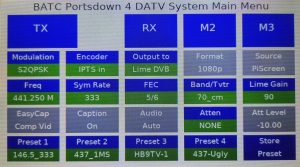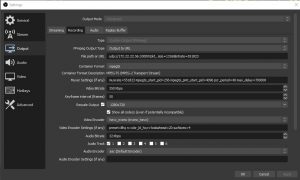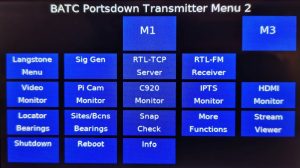La convivialité d’utilisation du logiciel Portsdown 4 a pour corollaire un manque de souplesse sur les sources vidéo-audio disponibles. Par exemple, il n’est pas possible de transmettre une vidéo. Grâce à l’entrée IPTS in qui permet de fournir au Portsdown 4 un Transport Stream (TS), cette limitation peut-être facilement contournée avec notre outil multimédia préféré : OBS Studio !
Et, en plus, si votre PC est équipé d’une carte graphique NVIDIA, d’encoder votre vidéo en H.265.
Voilà comment procéder.
Étape 1 – Configurer le logiciel Portsdown 4
Dans le System Main Menu, sélectionnez Encoder=IPTS in
Dans le Menu 2, sélectionnez Info et notez l’adresse IP utilisée par le logiciel. Dans mon exemple IP:172.22.22.56
Le TS est attendu sur le Port = 10000.
Déterminez le débit disponible pour la modulation, symbole rate et FEC choisis. Dans mon exemple S2QPSK, SR 333K, FEC 5/6, pilots off ce qui donne un débit disponible de : 551.823 kb/s.
Etape 2 – Configurer le logiciel OBS Studio
La génération du TS utilise la fonction Recording en Output Mode = Advanced d’ OBS Studio.
- Ouvrir OBS, allez dans le menu Settings, sélectionnez Output
- Dans Output, sélectionnez Recording, puis
Output Mode = Advanced
Type = Custom Output (FFmpeg)
FFmpeg Output Type = Output to URL
File path or URL = udp://172.22.22.56:10000?pkt_size=1316
Remplacez l’adresse IP par celle de votre Raspberry Pi 4.
- Toujours dans Output, sélectionnez Container Format = mpegts
- Dans Muxer Settings copiez la ligne suivante :
muxrate=551823 mpegts_pmt_start_pid=4096 id=1 mpegts_start_pid=256
Assignez le débit net du TS calculé à l’étape 1 à muxrate. Le paramètre mpegts_start_pid permet de fixer le PID PMT . Le PID vidéo est mpegts_start_pid et le PID audio mpegts_start_pid + 1
Attention de bien contrôler qu’il y ait qu’un espace entre chaque paramètre !
- Puis assignez
Video Birate, Keyframe interval et Rescale Output si nécessaire
- et finalement, choisissez l’encodeur vidéo et audio, dans notre exemple l’encodeur NVIDIA H.265:
Video Encoder = hevc_nvenc (nvenc_hevc)
Video Encoder Settings = preset=llhq rc=cbr_ld_hq rc-lookahead=20 surfaces=4
Audio Encoder = aac
Audio Bitrate = 32kbps
Les paramètres de l’encodeur dépendent du résultat recherché: qualité de l’image, latence, etc. Les paramètres disponibles pour l’encodeur NVIDIA H.265 sont décrits dans ce document : ffmpeg_hevc_options
Cette paramétrisation peut-être sauvée dans un profile nommé par exemple : s2qpsk-sr333-56-h265. Ainsi on pourra facilement rappeler différents profiles en fonction des paramètres choisis pour ceux-ci.
Etape 3 – tester la liaison PC (OBS) – Portsdown
Dans son Menu 2, le Portsdown dispose d’une fonction permettant de visualiser le TS envoyé sur l’entrée IPTS in : IPTS Monitor.
Pas d’image… Adresse IP incorrect, port incorrect ou problème d’encodage.
Pour lancer une transmission, il suffit de cliquer sur Start Recording dans OBS puis TX dans le System Main Menu du Portsdown 4.